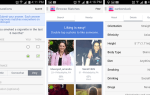Владельцы устройств Xiaomi Mi A2, которые рутировали свое устройство и включили API Camera2, могут обнаружить, что оно не остается постоянно включенным при перезагрузках. В этом руководстве мы покажем вам простой метод, использующий несколько команд ADB, чтобы заблокировать API-интерфейс Camera2 в постоянном состоянии, чтобы он всегда был включен.
Следуя этому руководству, вы также можете отменить root права на вашем Xiaomi Mi A2 и установить, например, модифицированное приложение GCam, и Camera2 API все равно будет включен.
Перед тем, как начать, нужно знать несколько вещей. Этот метод не касается вашего / системного раздела, поэтому вы можете продолжить установку OTA (при условии, что вы удалили рут или выполните процедуру обновления OTA с правами root). Этот метод также не требует модифицированного загрузочного раздела, поэтому вы можете сохранить загрузчик заблокированным. Camera2 API все равно будет включен после обновлений OTA, лучше всего.
Однако этот метод требует временного корневого доступа — поэтому, если ваш Xiaomi Mi A2 не имеет root-прав, вы должны увидеть корневое руководство Appual для этого устройства. И если вы не будете следовать нашим инструкциям, касающимся процедуры временной разблокировки, вы можете (и, вероятно, потеряете) все свои данные.
Требования:
- ADB и Fastboot (см. Руководство по применению Как установить ADB в Windows)
- Patched_boot.img
Сначала вам нужно включить параметры разработчика на Xiaomi Mi A2 («Настройки»> «Система»> «О телефоне»> нажмите «Номер сборки» 7 раз, пока режим разработчика не будет разблокирован).
Теперь перейдите в «Настройки»> «Параметры разработчика» и включите ADB (отладка по USB) и разблокировку загрузчика.
Теперь подключите ваш Xiaomi Mi A2 к вашему ПК через USB и запустите терминал ADB (удерживая Shift + правый клик внутри вашей основной папки ADB, и выберите «Открыть окно команд здесь»).
В терминале ADB введите «adb devices». Это откроет запрос на вашем устройстве, чтобы принять сопряжение между ADB и телефоном, поэтому подтвердите диалог сопряжения.
Теперь полностью выключите устройство и перезагрузите его, удерживая кнопку Power + Volume Down, но не отпускайте клавишу уменьшения громкости. Это должно загрузить ваш Xiaomi Mi A2 в режим Fastboot, где мы можем продолжать отправлять команды ADB на телефон.
В терминале ADB введите: fastboot oem unlock
Теперь скопируйте файл patched_boot.img в основную папку ADB на вашем ПК и введите в терминал ADB: fastboot boot patched_boot.img
Теперь перезагрузите Xiaomi Mi A2 и загрузите Magisk Manager — вам не нужно устанавливать Magisk, а только приложение Magisk Manager.
Теперь снова запустите терминал ADB на вашем компьютере и введите:
Adb shell Вс Setprop persist.camera.HAL3.enabled 1 Setprop persist.camera.eis.enabled 1
Теперь снова выключите устройство, затем перезагрузите компьютер в режиме быстрой загрузки (Power + Volume Down, удерживая Volume Down постоянно). Ни в коем случае не отпускайте кнопку уменьшения громкости — да, вам нужно будет набирать команды ADB одной рукой.
Если вы отпустите кнопку уменьшения громкости, ваш Xiaomi Mi A2 выполнит сброс настроек — весь ваш раздел данных будет удален.
Затем в терминале ADB введите: fastboot oem lock
Это, конечно, заблокирует ваш загрузчик. И тогда вы можете набрать: fastboot reboot
Отпустите кнопку уменьшения громкости только после того, как телефон начнет перезагружаться в систему Android!
Теперь вы можете установить GCam с постоянно включенным Camera2 API.
Чтобы устранить проблему с передней камерой при использовании модифицированной GCam, просто зайдите в настройки Gcam и включите «Camera.Enable_Hwhdr» в настройках разработчика.